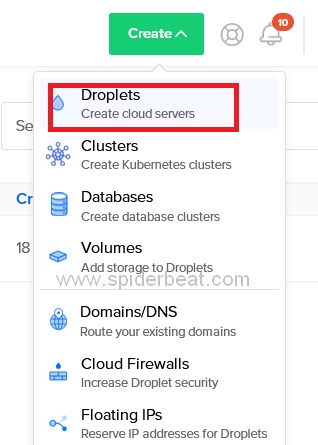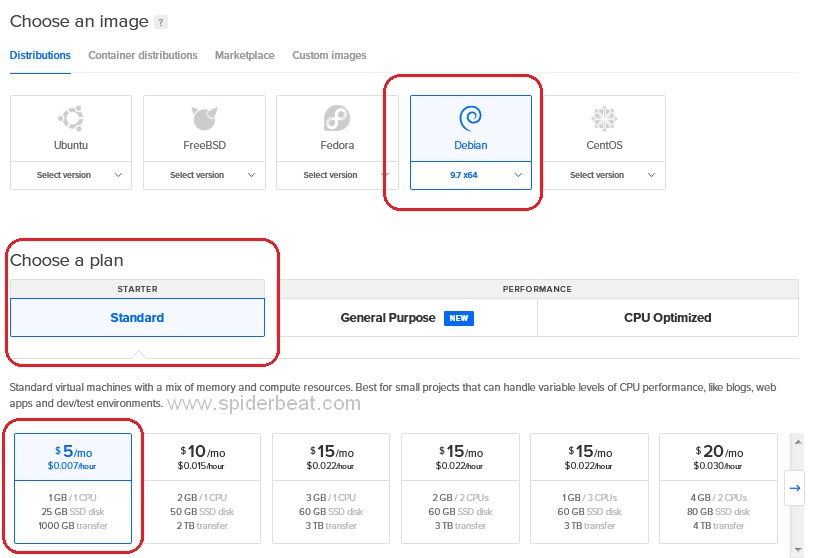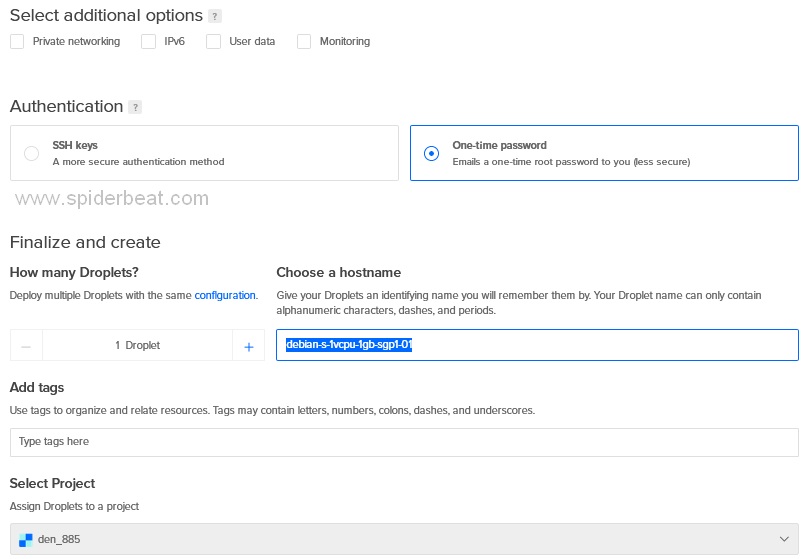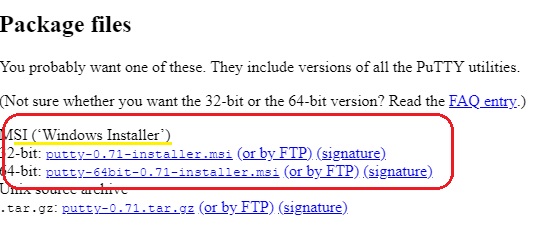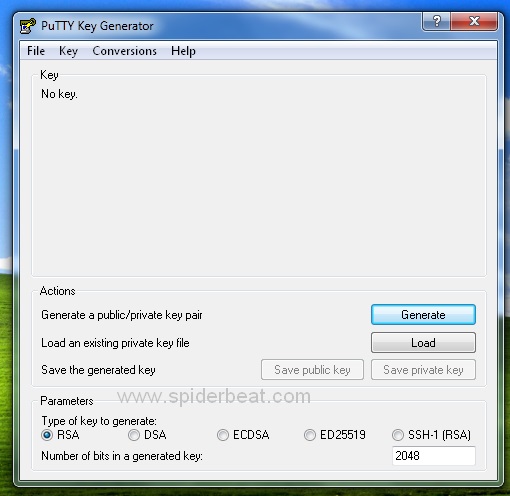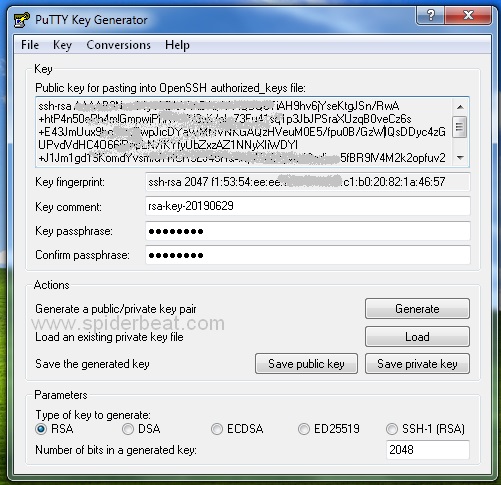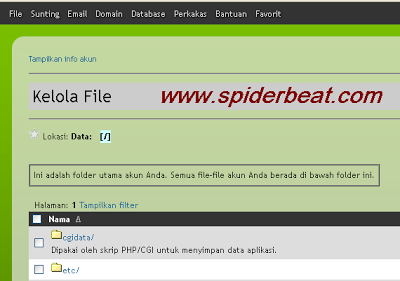Dalam artikel ini saya akan membahas cara membuat droplet digitalocean sebelum Anda membangun VPS Unmanaged untuk blog WordPress. Kenapa digitalocean, apa itu droplet, dan bagaimana cara membuatnya?, akan kita bahas tuntas disini.
Ohya, menginstall WordPress di VPS unmanaged itu sebenarnya gampang banget tak sesulit seperti yang awalnya saya bayangkan dulu. Hanya tinggal copy, paste dan enter code, tak berapa lama VPS sudah bisa meng-online-kan blog wordpress kita.
Keuntungan VPS Unmanaged
Ada banyak keuntungan VPS Unmanaged, terutama adalah biayanya yang jauh lebih murah daripada kita menyewa shared hosting namun dengan sumberdaya yang lebih besar. Misalnya digitalocean untuk paket $5 perbulan kita sudah mendapatkan 1TB datatransfer(bandwidth), 1G RAM, 1CPU, dan yang lebih menarik lagi kita mendapatkan 1 IP publik. Dengan sumberdaya sebesar itu, blog kita sudah mampu menangani trafik sekitar 20000 UV/day bahkan lebih jika menggunakan plugin cache wordpress misalnya w3 total cache. Lokasi datacenter bisa dipilih singapura untuk trafik khususnya indonesia, yang memiliki infrastruktur memadai sehingga akses 99% uptime alias bebas downtime.
Berbeda dengan shared hosting, VPS menggunakan 1 IP publik yang kita pakai sendiri, artinya website kita tidak dihosting secara massal dengan blog orang lain dimana ini bisa berdampak buruk terdapat ketahanan akses. Dari segi SEO khabarnya juga kurang baik, makanya VPS unmanaged adalah solusi yang baik terutama jika kita serius untuk mengejar trafik yang tinggi dari blog kita namun dengan biaya yang murah.
Bagaimana jika dibandingkan dengan VPS managed? VPS managed tentu lebih baik karena cara pengelolaannya sama persis dengan shared hosting, dimana kita tak perlu repot-repot membuat konfigurasi sendiri dan beragam fasilitas lainnya. Kekurangannya hanya pada harga sewa yang sangat mahal.
Kenapa Digitalocean?
Memang banyak provider VPS yang ada, dan jika kita mau mencari harga paling murah di website lowendtalk bahkan ada yang cuma $10 pertahun. Tapi jangan salah, VPS murah biasanya tak menyediakan DNS Server sehingga kita harus setup sendiri NS-nya atau menyewa pada penyedia ketiga. Lagipula biasanya yang sangat murah cuma VPS kelas OpenVZ yang tidak bisa diinstall panel jika menginginkan pakai panel.
Digitalocean menyediakan free DNS sehingga kita tak perlu repot-repot lagi mencari layanan DNS pihak ketiga yang hanya menambah keribetan saja. Digitalocean juga menyediakan datacenter Singapura, dimana yang terdekat jika blog kita menargetkan pengunjung dari Indonesia sehingga akses lebih cepat daripada jika datacenter di Eropa/Emerika.
Pembayaran tagihan (billing) bisa dilakukan dengan cara topup menggunakan paypal atau kartu kredit(CC), bisa dipilih manasuka. Sementara provider yang lain ada yang mewajibkan memiliki kartu kredit meskipun pilihan pembayarannya pakai paypal – jadi maksudnya, kita ujungnya harus punya CC juga meskipun memilih pakai paypal 🙂 . Nggak asyik bukan, padahal tak semua orang pakai CC. Sekedar info, sekarang mendaftar paypal verifikasi bisa menggunakan karu debit, tak harus pakai CC.
Tabel konten
Cara Membangun VPS Unmanaged Di Digitalocean
Di Digitalocean mengenal istilah yang namanya Droplet, adalah istilah untuk menyebut VPS yang kita buat. Kita bisa membuat droplet sebanyak yang kita mau, tapi tentu tagihan kita juga akan lebih banyak nantinya 🙂 . 1 unit droplet yang kita buat bisa kita pilih seperti apa spek VPS yang kita mau(terkait biaya perbulan), dimana letak datacenter, distro linux apa yang dipakai serta beberapa fitur tambahan lain yang bisa kita pilih pada saat membuatnya.
Penting untuk diketahui sebelum membuat Droplet
Selama proses membuat droplet, nanti kita akan diminta untuk membuat pilihan apakah memakai SSH key atau memilih one time password login yang dikirim melalui email – merupakan cara bagaimana kita masuk kedalam konsol VPS melalui SSH client seperti puTTY sebagai root administrator. Jika memilih menggunakan SSH key, maka kita akan disuruh membuat public key-nya lebih dulu yang bisa kita generate menggunakan puTTYgen atau puTTY key generator(cara termudah). Ini adalah prosedur keamanan yang disarankan, meskipun akan lebih ribet nantinya. Saya bahas tutorial ini di akhir artikel, bisa langsung klik jumplink => Cara Membuat SSH Key digitalocean
Memulai Langkah-langkah Membuat Droplet Digitalocean
Pertamakali Anda harus mendaftarkan akun di digitalcocean, tentu saja yang Anda butuhkan adalah alamat email utama Anda. Silakan langsung saja mendaftar terlebih dahulu jika belum memiliki akun digital ocean, kunjungi sekarang juga website digitalocean untuk mendaftar.
Seusai mendafatar tunggu verfikasi melalui email, kemudian jika sudah selesai pendaftaran akun silakan login untuk membuat droplet, dan ikuti langkah-langkah selanjutnya berikut :
Langkah 1 : Create droplet
1. Klik tombol Create berwarna hijau ==> Droplets
Langkah 2 : Konfigurasi Droplet

3. Choose an image, adalah memilih sistem operasi distro linux yang ingin dipakai, untuk distro debian ada 2 pililah versi yaitu debian 9.7 atau debian 10 yang paling baru. Saya lebih suka memilih select version debian 9.7, ada banyak kelebihan kenapa memilih debian sudah saya jelaskan pada artikel sebelumnya(link artikel diakhir postingan ini).
4. Choose a plan, pilih standard saja untuk website atau blog wordpress biasa, kalau saya memilih paket yang $5 perbulan karena saya rasa sudah sangat memadai untuk kebutuhan saya yaitu mendapat 1GB RAM, 1CPU, 25GB disk space, dan 1TB Bandwidth.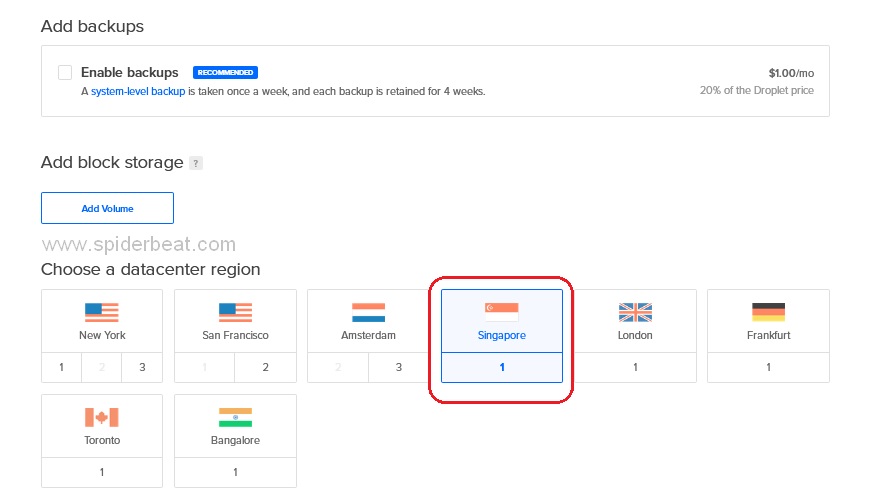
5. Jika Anda mencontreng Add backup, maka Anda akan kena tagihan tambahan $1/month(saya tidak memilih itu).
6. ADD Block storage, saya biarkan saja artinya saya tidak menambah volume penyimpanan.
7. Datacenter region, silakan pilih sesuai target visitor blog. Jika target visitor adalah Indonesia, saran saya untuk memilih Singapore
8. Select additional option, saya kosongi saja.
9. Authetication PENTING!: Jika Anda memilih One-time password, maka tidak akan ada hal lain lagi yang perlu dilakukan. Langsung saja dilanjut konfigurasinya.
Tapi jika Anda memilih SSH key, maka Anda akan melakukan beberapa konfigurasi lagi. Ini adalah pilihan cara login ke SSH client seperti puTTY. Jika Anda masih bingung, jangan selesaikan dulu konfigurasi droplet Anda agar tidak tambah bingung, untuk itu baca artikel yang dibawah !! jumplink ==> Opsi Authentication
10. Choose hostname, kolom yang diblock biru bisa diedit sesuka Anda misalnya username Anda atau nama server Anda, bisa diisi misalnya supri 🙂 .
11. Add tags, saya kurang jelas ini tapi yaudah isi apa saja mirip membuat tag di blog. Isi saja debian atau singapore 🙂
12. Select project, adalah memilih project yang sebelumnya sudah Anda buat atau dibuat sistem otomatis. Pilih saja apa project Anda.
13. CREATE DROPLET, Jika sudah selesai nanti akan muncul tombol create droplet dibagian bawah, langsung klik saja untuk membuat droplet. Tunggu prosesnya.
Jika sudah selesai nanti ada pemberitahuan melalui email tentang Droplet yang sudah Anda buat, anda akan diberikan IP address dan akses user root dan password(jika memilih one-time password) dari Droplet atau VPS yang sudah Anda buat di digitaloocean. Alamat IP ini harus Anda diketahui ketika mengaksesnya melalui SSH client, untuk menambahkan pengaturan DNS, dan juga digunakan untuk beberapa konfigurasi pada server block.
Segala persiapan harus Anda ketahui sebelum membuat droplet VPS di digitalocean. Hal ini harus saya jelaskan juga agar Anda tidak bingung saat melalui proses pembuatan droplet hingga pada saat mengelola VPS menggunakan SSH Client semacam puTTY atau FTP seperti filezilla. Sekarang mari kita lanjutkan turorial cara membuat droplet digital ocean ini sampai tuntas tas.
Opsi AUTHENTICATION: Pilih SSH Key atau One time password?.
- Jika Anda mencentang atau menandai pilihan One time password saat proses membuat droplet, artinya Anda tidak perlu membuat public key. Dengan demikian Anda akan langsung mendapatkan password root untuk akses melalui SSH client yaitu puTTY setelah selesai proses membuat droplet, yang dikirim melalui email yang Anda daftarkan. Gunakan password tersebut nantinya untuk masuk konsol VPS melalui SSH client seperti puTTY.
- Jika Anda memilih menggunakan SSH key, maka Anda tidak menerima password melalui email. Lebih praktis menggunakan SSH key sebenarnya, juga lebih aman meskipun agak sedikit ribet pada awalnya. Tutorial membuat SSH key saya bahas berikut ini:
Memilih Autentikasi Login SSH menggunakan SSH Key
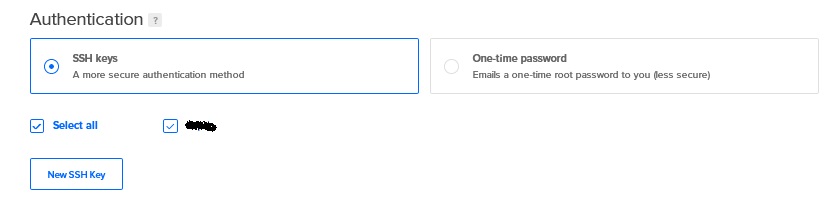
Lihat pada Authetication pada konfigurasi pembuatan droplet, Anda menandai pilihan SSH key. Pilihan New SSH key muncul karena saya sudah menambahkan sebelumnya. JIka Anda belum pernah membuatnya, maka tombolnya yang muncul adalah ADD SSH Key. Klik tombol New SSH key, maka akan muncul popup seperti ini :
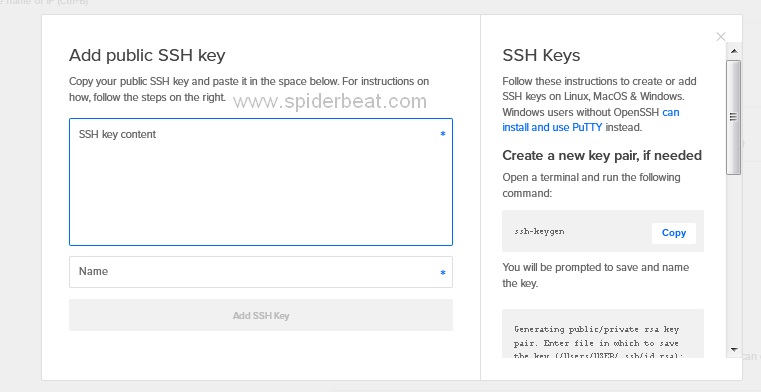 Lalu tambahkan (Add) public key yang sudah Anda buat menggunakan puTTYgen tadi copy dan pastekan kedalam kolom SSH key content, lalu Name adalah nama key isi saja nama sesuka Anda, terakhir klik tombol Add SSH key. JIka sudah selesai, silakan lanjut mengonfigurasi droplet sampai selesai seperi turorial diatas.
Lalu tambahkan (Add) public key yang sudah Anda buat menggunakan puTTYgen tadi copy dan pastekan kedalam kolom SSH key content, lalu Name adalah nama key isi saja nama sesuka Anda, terakhir klik tombol Add SSH key. JIka sudah selesai, silakan lanjut mengonfigurasi droplet sampai selesai seperi turorial diatas.
Belum punya public key? Berikut cara membuatnya!
Cara paling mudah untuk membuat public key adalah dengan menggunakan software yang namanya puTTYgen, yang bisa Anda download dan install gratis dikomputer Anda. Silakan ikuti cara-caranya berikut ini:
1. Download puTTYgen. Pertama kali Anda harus install dulu software puTTYgen di komputer Anda, dalam kasus untuk komputer windows. Download putTTYgen melalui website resmi klik disini. Didalam website puTTY (dibawah MSI (‘Windows Installer’) Anda harus memilih salah satu link download file .msi yang sesuai untuk versi OS windows PC Anda, apakah windows 32-bit atau windows 64-bit .
2. Membuat Public Key. Setelah didownload, selanjutnya dobel klik file .msi tersebut untuk menginstall. Ikuti proses instalasi sampai selesai. Kemudian jika sudah selesai buka puTTYgen, maka Anda akan menemukan tampilan seperti berikut :
3. Membuat Parameter dan meng-generate public key. Anda bisa membuat parameter yang Anda inginkan, namun jika tidak mengerti sebaiknya biarkan default seperti gambar diatas, lalu klik tombol Generate.
Setelah itu akan muncul progress seperti berikut, dan mungkin nanti Anda akan diminta untuk menggerakkan mouse diarea kosong untuk membuat key dengan acak sehingga tak bisa dibuat oleh orang lain disebut entropi, tujuannya agar lebih aman. Tunggu beberapa menit sampai progress membuat key selesai.
Ketika SSH key sudah jadi akan muncul kode acak didalam form, seperti pada gambar dibawah ini :
4. Public key sudah siap. Setelah Anda seleseai menggenerate public key melalui puTTY key generator, selanjutnya Anda harus meng-copy pastekan key yang sudah di generate oleh puTTY key generator kedalam clipboard atau file TXT di komputer Anda sebab nanti akan kita tambahkan untuk membuat SSH key di digitalocean saat membuat droplet. ***Pastikan tidak ada yang terlewat saat mengcopynya sampai kebawah.
5. Menyimpan private key dikomputer. Langkah berikutnya tekan tombol Save private key, lalu simpan dilokasi/direktori komputer Anda yang paling aman tapi jangan lupa letaknya nanti. Anda bebas memberi private key ini dengan nama apapun yang Anda suka, dan file otomatis berkestensi .ppk
Jika Anda belum mengisi Key passphrase, nanti Anda akan disuruh mengonfirmasi apakah Anda ingin menyimpan key tanpa kata sandi. Tapi sebaiknya Anda memberikan kata sandi agar lebih aman; sandi ini nantinya akan anda gunakan untuk login ke puTTY SSH Client.
6. Meng Copy-paste public key untuk membuat SSH Key di digitalocean. Kembali lagi ke konfigurasi pembuatan droplet digitalocean sebelumnya, pada saat masuk langkah Add SSH key, copy-pastekan code public key yang sudah Anda simpan di Clipboard/TXT tadi, atau langsung copypaste code langsung dari puTTYgen ke form add SSH key yang sudah disediakan.(lihat kembali keatas)
Bagaimana cara menggunakan public key pada puTTY SSH client untuk login ke VPS yang diproteksi menggunakan SSH key? Baca artikel ini ==> Cara Menggunakan SSH Client puTTY Untuk Mengelola VPS Linux
Artikel lanjutan membangun VPS unmanaged tanpa panel untuk wordpress ==> Install WordPress Di VPS linux Debian 9.7 Tahap 1: LEMP(Nginx, MariaDB, PHP7.0-FPM, PHPMyAdmin)
Demikian secara lengkap tutorial tentang Membangun VPS unmanaged dalam segmen membuat droplet di digital ocean, semoga bermanfaat. Bagikan jika Anda rasa bagus!